

作者:Gina Barrow, 最近更新:January 11, 2023
定期備份您的 iPhone 總是一個好主意,因為它可以避免您遇到不同的情況。 您可以輕鬆檢索備份並打印重要對話。 去年,大約有 3.09 億用戶被記錄在使用消息傳遞應用程序,並且這一數字預計在未來兩年內還會增加。
有時我們不可避免地會遇到嚴重的情況,例如面臨法律訴訟。 通常,短信被用作證據的碎片。 但是,您不能不遵守適當的規則就在法庭上出示您的手機。
如果需要短信作為您的證據之一,那麼您需要準確記錄和呈現對話。
今天,我們就來了解一下 如何檢索 從 iPhone 打印短信供法庭使用 在面對涉及您的設備的法律糾紛時使用以及其他有用的東西,包括 如何在 iPhone 上恢復已刪除的郵件.
第 1 部分:法院需要什麼作為短信證據第 2 部分:如何從 iPhone 檢索打印文本消息以供法庭使用第 3 部分:如何從 iPhone 屏幕截圖和打印文本消息供法庭使用第 4 部分:總結
關於如何從 iPhone 檢索打印文本信息以供法庭使用的第一步是諮詢律師。
根據您所在的地區和案例,有不同的要求。 一般來說,您可以參考以下顯示短信作為證據所需的規範。
嘗試拉出所需對話時最具挑戰性的部分是使用的工具。 當您有少量消息時,截屏會有所幫助,但是,如果您有大量消息要打印,則需要一個高效的合作夥伴。
FoneDog iOS 數據恢復 是您從 iPhone 檢索文件時的終極支持。 該軟件主要用於恢復丟失和刪除的數據,但它也可以成為解決“如何從 iPhone 上檢索打印文本消息以供法庭使用”這一問題的可靠工具。
iOS的數據恢復
恢復照片、視頻、聯繫人、消息、通話記錄、WhatsApp 數據等。
從 iPhone、iTunes 和 iCloud 恢復數據。
與最新的 iPhone 和 iOS 兼容。
免費下載
免費下載

這裡有一些值得注意的亮點 iPhone 的頂級文本恢復:
查看下面的完整指南,了解如何使用 FoneDog iOS 數據恢復從您的 iPhone 檢索和打印短信。
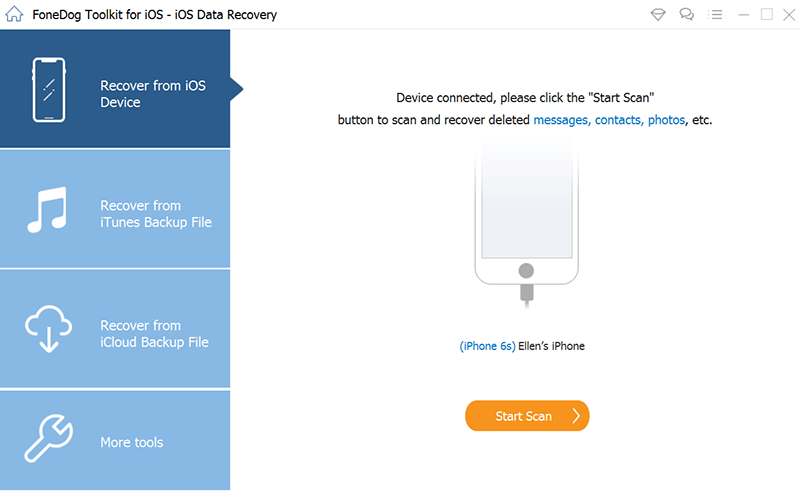
使用該軟件的鏈接,您首先需要將其下載並安裝到您的計算機上。 按照屏幕上有關如何成功獲取軟件的說明進行操作。
啟動軟件後,您將看到 3 個恢復選項, 從iOS設備恢復, 從iTunes備份中恢復和 從iCloud恢復.
如果您使用從 iOS 設備恢復,您需要使用 USB 數據線連接您的 iPhone 並允許該軟件進行掃描。
使用從 iTunes 備份恢復需要您在保存 iTunes 的同一台計算機上安裝該軟件。 然後您將被要求選擇合適的備份文件進行掃描。
最後,如果您更喜歡使用“從 iCloud 恢復”選項,則需要使用相同的 iCloud 帳戶登錄。 選擇正確的備份文件並下載。
無論您選擇哪種恢復模式,FoneDog iOS數據恢復都需要掃描才能檢索所有內容。
掃描完成後,您可以看到屏幕上顯示的所有項目。 此時,您可以過濾並選擇 短信 星期三
轉到相關收件人並預覽所有對話。 您可以通過勾選每個對話旁邊的框來標記您需要的對話。
點擊 恢復 按鈕下載並保存短信。 所有恢復的項目都將保存在計算機上,您可以創建一個新的文件夾位置或將其添加到現有文件夾中。
現在您已經下載了所有需要的短信,只需將它們打印出來即可。
使用 FoneDog iOS 數據恢復的另一個優點是無論您是否擁有 iPhone,您仍然可以通過使用備份來檢索短信。

獲取對話硬拷貝的最快方法是從“消息”應用程序中截取屏幕截圖。 就是這樣:

屏幕截圖將保存在您的圖庫中,您可以從那裡使用 AirPrint 設備或打印機將它們打印出來。
如果您沒有支持 AirPrint 的設備,您可以將屏幕截圖保存到您的 iCloud 並通過 iCloud web 訪問它們,然後從計算機下載並像往常一樣打印它們。
此過程的另一個缺點是包含日期和時間戳以及收件人信息等詳細信息。 您需要向左滑動才能顯示這些詳細信息。 在執行此操作時執行屏幕截圖甚至可能更棘手。 可悲的是,由於該過程,消息的某些部分被刪除了。
如果 iPhone 不在您手中,您將無法執行此步驟以了解如何從 iPhone 檢索打印文本消息以供法庭使用。
人們也讀如何在 Windows 10/11 [2023] 上獲取 iPhone 短信[2023 已解決] 如何在有或沒有備份的情況下恢復已刪除的短信
您剛剛學習瞭如何使用兩種方式從 iPhone 檢索打印文本消息供法庭使用:FoneDog iOS 數據恢復和截屏。
當然,最簡單的方法是使用 FoneDog iOS數據恢復 因為它可以為您整理一切。 您只需簡單地選擇正確的數據和恢復模式,您就可以安全地將它們下載到您的計算機上進行打印。
發表評論
留言
熱門文章
/
有趣無聊
/
簡單難
謝謝! 這是您的選擇:
Excellent
評分: 4.6 / 5 (基於 95 個評論)